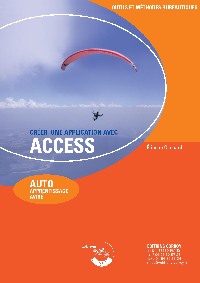|
|
Outils et
méthodes bureautiques |
|
|
Site de l’auteur |
Pour vous faire une idée précise des compétences étudiées
dans ce livre sur Access, voici :
·
les cinq pages d’énoncés, avec leur
résumé-annonce de plan, placées en tête des cinq chapitres :
Chapitre 1 Premières tables et
formulaires simples
Chapitre 2 Relations entre les
tables et contrôles d’intégrité référentielle
Chapitre 3 Requêtes,
sous-formulaires, calculs
Chapitre 4 Finalisation des écrans,
programmation VBA
Chapitre 5 Impression d’une
facture avec un état filtré
·
les cinq grilles
d’autoévaluation correspondantes, placées en fin de chapitre :
Chapitre 1 Les tables et
formulaires simples
Chapitre 2 Les relations et
l’intégrité référentielle
Chapitre 3 Les requêtes,
sous-formulaires, et calculs
Chapitre 4 La finalisation des
écrans, et la programmation
Chapitre 5 Les états imprimés,
éventuellement filtrés
|
1 |
Créer une application : Premières tables et formulaires simples
|
|
Access |
L'entreprise
Vous travaillez dans l’entreprise Mesgenoux, magasin de farces et attrapes. Vous êtes l’assistant(e)
du gérant qui se repose souvent sur vos compétences bureautiques pour faciliter
le travail administratif.
L'objectif
Les factures sont aujourd’hui créées à la main, sur un
carnet à souche, mais le volume croissant des affaires rend ce travail
fastidieux. Le patron souhaite donc informatiser ce travail car il sait que
l’ordinateur rend la création de ces documents à la fois plus facile, plus
fiable, plus rapide et soignée.
Il vous a demandé conseil, et vous avez bien sûr
immédiatement préconisé un logiciel de gestion commerciale comme Ciel ou EBP, mais le patron tient absolument à une solution « sur
mesure », parfaitement maîtrisée et ajustable à tout moment : il n’a
pas l’intention de dépenser un euro supplémentaire, alors qu’il a une licence
d’Access pour l’instant inutilisée et
un jeune assistant féru de tous ces logiciels…
Il
vous charge donc de lui créer une application de facturation sous Access…
Les
contraintes
Vous savez qu’il faut mémoriser une seule fois chaque
information élémentaire, de façon centralisée : toutes les informations
stables, sur un client par exemple,
doivent être conservées à un seul endroit.
Il faut également que la saisie soit ergonomique
(confortable) : des écrans de saisie agréables contrôleront et assisteront
au mieux la frappe pour aller vite et éviter les erreurs.
Il faut absolument interdire les saisies absurdes (les
factures sans client, les produits sans prix, etc.), ainsi que les opérations dangereuses
(suppression d’un produit, par exemple).
Mais il faut garder de la souplesse et ne pas tout interdire quand même
(il faudrait pouvoir changer la référence d’un produit)…
La facture est un document à conserver, mais le document
papier suffit. Pour ce qui concerne la conservation des factures sous leur
forme magnétique (les tables de la base de données), vous estimez, au moins à
ce stade de la réflexion, qu’il n’y a pas de réel besoin d’historisation, sauf peut-être pour le prix des produits facturés
qui, s’il est mémorisé au jour de la vente, pourrait permettre d’élaborer des
informations de synthèse comme le chiffre d’affaires (CA), par produit ou par
client, et par période.
Vous
avez au départ :
ð
un brouillon de schéma relationnel qui
formalise une analyse préalable.
Vous
devez :
ð
Créer la table Produits et son formulaire de saisie.
ð
Créer la table Clients et son formulaire de saisie.
Temps à prévoir la première
fois : 4 heures Temps à prévoir une fois
entraîné : 20 min
AUTOÉVALUATION sur les tables et les formulaires
simples
Je vérifie que j’ai bien progressé…
|
Je sais… (Remplissez cette
grille avant de continuer) |
Commandes et procédures |
|
Expliquer ce qu’est
un identifiant, et son utilité |
|
|
Résumer les
principales Propriétés des champs d’une table dans la
colonne Description, et expliquer
l’utilité de cette démarche |
|
|
Repérer les cas où
le type Numérique ou Monétaire est utile |
|
|
Expliquer pourquoi un
type Texte peut être très utile
pour un code identifiant |
|
|
Expliquer, pour les
tables, les différences entre le
mode Création et le mode Feuille de données |
|
|
Expliquer le
fonctionnement de la touche Échap (Esc) pendant la saisie |
|
|
Expliquer l’intérêt des formulaires |
|
|
Expliquer, pour les
formulaires, les différences entre
le mode Création et le mode Formulaire |
|
|
Donner des exemples de contrôles de formulaire |
|
|
Expliquer les
différences entre les Zones de
texte et les Étiquettes |
|
|
Déplacer un contrôle sans déplacer le contrôle associé |
|
|
Dimensionner un
contrôle |
|
|
Maîtriser au moins 3 techniques pour sélectionner
plusieurs contrôles |
|
|
Ajouter ou retirer un contrôle à un groupe sélectionné |
|
|
Afficher les Propriétés
du Formulaire |
|
|
Utiliser quelques bonnes touches pendant la saisie |
|
|
Changer l’aide affichée sur |
|
|
Créer un nouvel enregistrement |
|
|
Afficher un formulaire
en Feuille de données |
|
|
Déplacer une colonne de formulaire, en Feuille de données |
|
|
L’intérêt et les inconvénients du type NumAuto |
|
|
L’intérêt et les inconvénients des champs indexés |
|
|
L’intérêt et les inconvénients des masques de saisie |
|
|
Passer à la ligne pendant la saisie dans un champ |
|
|
Me mettre à la place de l’opérateur pour lui simplifier le travail au
mieux |
|
|
Bloquer un champ à la saisie : rendre impossible la sélection, et le
signaler visuellement pour aider l’opérateur à prévoir ce comportement |
|
|
Aligner des contrôles entre eux |
|
|
Trier des nombres
saisis en type Texte |
|
|
Expliquer les avantages du formulaire sur la table |
|
|
Ouvrir une fenêtre d’édition pour corriger un
très long texte |
|
|
Déplacer et dimensionner les contrôles
avec le clavier |
|
Consultez les corrigés
sur le site d’appui.
|
2 |
Créer une application : Relations entre les tables
|
|
Access |
Vous travaillez dans l’entreprise Mesgenoux, magasin de farces et attrapes. Vous êtes l’assistant(e) du
gérant qui se repose souvent sur vos compétences bureautiques pour faciliter le
travail administratif.
L'objectif
Les factures sont aujourd’hui créées à la main, sur un
carnet à souche, mais le volume croissant des affaires rend ce travail fastidieux.
Le patron souhaite donc informatiser ce travail car il sait que l’ordinateur
rend la création de ces documents à la fois plus facile, plus fiable, plus
rapide et soignée.
Un travail d’analyse a déjà été commencé. Quelques tables et formulaires ont déjà été
créés sous Access. Il faut comprendre
et poursuivre ce travail.
Les
contraintes
Vous savez qu’il faut mémoriser une seule fois chaque
information élémentaire, de façon centralisée : les informations stables
(clients et produits) sont déjà mémorisées. Il reste à prévoir comment
mémoriser les informations qui changent tout le temps (factures et lignes de
factures)
Il faut surtout définir les relations entre les tables, en
garantissant au mieux la cohérence de la base de données.
Il faut absolument interdire les saisies absurdes (les
factures sans client, les produits sans prix, etc.), ainsi que les suppressions
dangereuses. Mais il faudrait garder de la souplesse et ne pas tout interdire
quand même…
Chaque fois que c’est possible, l’opérateur doit être
assisté dans sa saisie par des listes déroulantes ergonomiques (confortables).
La mise à jour de ces listes doit être aisée : idéalement, il faudrait
qu’il suffise de mettre à jour les tables de base pour que les listes
déroulantes associées soient automatiquement mises à jour.
Vous avez au
départ :
ð
Un brouillon de schéma relationnel qui
formalise une analyse préalable.
ð
Deux tables et les
deux formulaires simples correspondants : Produits et Clients
Ces quatre objets sont disponibles
dans le document de départ Facturation Fin étape 1.mdb.
Conseil : utilisez
plutôt une copie de ce document (Ctrl C / Ctrl V)
pour conserver l’original intact pour de prochaines utilisations.
Vous devez :
ð
Créer deux tables
dotées de clefs externes, assistées par des listes déroulantes.
ð
Mémoriser des relations durables entre les
tables, en appliquant l’intégrité référentielle.
Temps à prévoir la première
fois : 2 heures Temps à prévoir une fois
entraîné : 10 minutes

AUTOÉVALUATION sur les relations et l’intégrité
référentielle
Je vérifie que j’ai bien progressé…
|
Je sais… (Remplissez cette
grille avant de continuer) |
Commandes et procédures |
|
Repérer les clefs externes par un signe distinctif |
|
|
Expliquer le rôle des clefs externes |
|
|
Programmer une liste déroulante sur chaque clef externe |
|
|
Expliquer l’intérêt de la liste déroulante programmée
sur les clefs externes |
|
|
Éviter les espaces dans les noms de
champ |
|
|
Mémoriser une relation durable entre deux tables |
|
|
Expliquer l’intérêt de l’intégrité référentielle |
|
|
Choisir d’effacer en cascade |
|
|
Choisir de mettre à jour en cascade |
|
|
Dire quelle est la
seule relation qui aurait mérité ici, sans danger, le choix Suppression en cascade, et expliquer
pourquoi, malgré cela, on n’a pas coché cette possibilité |
|
|
|
|
Consultez les corrigés
sur le site d’appui.
|
3 |
Requêtes, sous-formulaires, calculs |
|
Access |
L'entreprise
Vous travaillez dans
l’entreprise Mesgenoux, magasin de
farces et attrapes. Vous êtes l’assistant(e) du gérant qui se repose souvent
sur vos compétences bureautiques pour faciliter le travail administratif.
L'objectif
Les factures sont
aujourd’hui créées à la main, sur un carnet à souche, mais le volume croissant
des affaires rend ce travail fastidieux. Le patron souhaite donc informatiser
ce travail car il sait que l’ordinateur rend la création de ces documents à la
fois plus facile, plus fiable, plus rapide et soignée.
Vous avez donc
commencé à créer une petite application de facturation sous Access et vous avez déjà quatre tables,
trois relations contrôlées et deux formulaires simples pour les tables Clients
et Produits.
Il faut maintenant
organiser la saisie et la consultation, à l’écran, des factures.
Les
contraintes
L’analyse préalable
vous a naturellement conduit à répartir les informations d’une facture dans
plusieurs tables. Malgré cela, il faut centraliser la saisie d’une facture sur
un seul écran, bien sûr.
Cet écran devra être
ergonomique (confortable) et performant : il faut réduire la saisie et la
fiabiliser autant que possible.
Le numéro de facture
doit être calculé (car la saisie est fastidieuse et source d’erreurs), mais
sans trous…
La recopie du prix
catalogue (actuel) dans la ligne de facture en cours doit être automatique (car
cette frappe est inutile et encore source d’erreur).
La présentation
(couleurs, tailles et alignements) doit être impeccable, mais sans y passer des
jours…
L’aide à l’opérateur
doit être généralisée pour rendre l’application agréable, naturelle.
Vous
avez au départ :
ð
un brouillon de schéma relationnel qui
formalise une analyse préalable.
ð
Quatre tables : Produits et Clients, Factures et Lignes
de factures, et des relations avec IR.
ð
Deux formulaires simples : Produits et Clients.
Tous ces objets se trouvent dans
un document de départ nommé Facturation Fin étape 2.mdb.
Conseil : utilisez
plutôt une copie de ce document (Ctrl C / Ctrl V)
pour conserver l’original intact pour de prochaines utilisations.
Vous
devez :
ð
Créer des requêtes multitables, avec des champs
calculés.
ð
Créer un
formulaire incluant un sous-formulaire et des contrôles
calculés.
ð
Programmer en
VBA (Visual Basic for Applications) la recopie automatique d’une colonne à l’autre dans un
sous-formulaire.
Temps à prévoir la première
fois : 3 heures Temps à prévoir une fois
entraîné : 40 minutes
AUTOÉVALUATION sur les requêtes, sous-formulaires et
calculs
Je vérifie que j’ai bien progressé…
|
Je sais… (remplissez cette grille avant de continuer) |
Commandes et procédures |
|
Expliquer pourquoi deux tables ne suffisent pas au
formulaire Facture et pourquoi il faut deux requêtes |
|
|
Dans une requête
multitable, choisir le bon champ de jointure
à afficher pour saisie |
|
|
Calculer un
champ dans une requête |
|
|
Créer, avec un Assistant, un formulaire avec un sous-formulaire |
|
|
Choisir des noms d’objets (requêtes, formulaires, états) qui aident à les regrouper et à les
reconnaître |
|
|
Afficher les Propriétés du Formulaire |
|
|
Expliquer le rôle du champ père et du champ fils |
|
|
Expliquer la nécessité d’un champ Prix Facturé, |
|
|
Bloquer la saisie d’un champ et le montrer visuellement |
|
|
Expliquer l’intérêt de |
|
|
Ouvrir rapidement le SF affiché dans un formulaire (avec
Access 97) |
|
|
Dimensionner, déplacer ou masquer des
colonnes |
|
|
Changer le
titre d’une colonne de
SF : • avec Access 97 et
2000 |
|
|
Programmer la recopie auto d’une colonne de SF à l’autre |
|
|
Expliquer le sens de l’expression me. |
|
|
Calculer un cumul de colonne dans un
SF |
|
|
Récupérer (et affecter à un contrôle) la plus grande valeur rencontrée dans un
champ d’une table |
|
|
Calculer le numéro suivant du prochain enregistrement, sans utiliser le type NumAuto |
|
|
Expliquer l’inconvénient du type NumAuto pour les numéros de factures |
|
|
Déplacer un contrôle sans perdre son
alignement |
|
Consultez les corrigés
sur le site d’appui.
|
4 |
Créer une application : Finalisation des écrans,
|
|
Access |
L'entreprise
Vous travaillez dans
l’entreprise Mesgenoux, magasin de
farces et attrapes. Vous êtes l’assistant(e) du gérant qui se repose souvent sur
vos compétences bureautiques pour faciliter le travail administratif.
L'objectif
Les factures sont
aujourd’hui créées à la main, sur un carnet à souche, mais le volume croissant
des affaires rend ce travail fastidieux. Le patron souhaite donc informatiser
ce travail car il sait que l’ordinateur rend la création de ces documents à la
fois plus facile, plus fiable, plus rapide et soignée.
Il vous a donc chargé
de créer une petite application de facturation sous Access.
Une base de données a
déjà été commencée. Elle contient quatre
tables, trois relations, deux formulaires simples alimentés par deux requêtes,
et un écran de saisie des factures.
Cet écran et tous les
autres doivent être finalisés et présentés de façon homogène.
Le
cahier des charges
(les contraintes vues du côté des utilisateurs de l’application)
Les calculs en fin de
formulaire se font mal (il faut changer de ligne pour actualiser les chiffres).
L’accès aux tables de
base (Clients, Produits) est malaisé : il faudrait pouvoir y accéder avec
de simples boutons, disposés là où l’on peut en avoir besoin.
De même qu’un simple
bouton devrait permettre de fermer chacun des formulaires.
L’application aurait
un aspect plus professionnel si un écran d’accueil centralisait tous les outils
disponibles.
L’écran de saisie des
factures devrait s’ouvrir sur un écran vierge, prêt à saisir une nouvelle
facture, et un bouton permettrait d’accéder, à la demande, à toutes les autres
factures. Le même bouton (bascule à programmer) permettrait de revenir à la
nouvelle facture.
Vous avez au
départ :
ð
Un brouillon de schéma relationnel qui
formalise une analyse préalable.
ð
Quatre tables : Produits et Clients, Factures et Lignes
de factures, et des relations avec IR.
ð
Deux formulaires simples et un formulaire Factures avec un sous-formulaire et des
calculs.
Tous ces objets se trouvent dans un document de départ nommé
Facturation
Fin étape 3.mdb.
Conseil : utilisez
plutôt une copie de ce document, de façon à conserver l’original intact
pour de prochaines utilisations.
Vous devez :
ð
Améliorer le confort de l’opérateur grâce à des rudiments de programmation en VBA.
ð
Créer et
utiliser un sous-programme pour les
traitements répétitifs.
ð
Créer des boutons et des écrans liés pour créer une interface
facile à utiliser, avec beaucoup d’aide.
Temps à prévoir la première
fois : 3 heures Temps à prévoir une fois
entraîné : 30 min
AUTOÉVALUATION sur la finalisation des écrans et la programmation
Je vérifie que j’ai bien progressé…
|
Je sais… (remplissez cette grille avant de continuer) |
Commandes et procédures |
|
Créer un sous-programme
et l’appeler à partir
d’ailleurs |
|
|
Appeler un SP après la saisie d’un
contrôle de form. |
|
|
Créer un bouton qui
ouvre un formulaire |
|
|
Expliquer pourquoi et comment donner
une lettre accélératrice aux boutons |
|
|
Créer un bouton pour fermer le formulaire et associer ce bouton à
la touche Échap
(Esc) |
|
|
Accéder aux Propriétés du Formulaire entier |
|
|
Enregistrer la position du formulaire sur l’écran |
|
|
Sélectionner un enregistrement entier dans un
formulaire |
|
|
Supprimer un enregistrement entier dans un
formulaire, ou dans un SF |
|
|
Rendre un formulaire "auto ouvrable" au
démarrage |
|
|
Créer un formulaire indépendant de toute table ou requête pour y placer
uniquement des textes et des boutons,
supprimer les affichages habituels ici
inutiles |
|
|
Supprimer un programme VBA lié à un
vieux bouton détruit puis recommencé
avec un Assistant |
|
|
Faire apparaître un
post-it jaune au survol d’un bouton |
|
|
Faire qu’un
formulaire soit toujours ouvert en
saisie d’un nouvel enregistrement |
|
|
Créer un bouton sans assistant et lui taper
son programme |
|
|
Expliquer le
mot me. |
|
|
Demander de l’aide sur une Propriété de contrôle de form. |
|
|
Demander de l’aide sur un mot VBA |
|
|
Récupérer un fragment d’exemple de
l’aide, pour l’intégrer à mon programme, et ensuite le personnaliser |
|
|
Rendre un traitement conditionnel |
|
|
Saisir des commentaires
(textes aide-mémoire non exécutés) dans un programme VBA |
|
Consultez les corrigés
sur le site d’appui.
|
5 |
Créer une application : Impression d’une facture avec un état filtré |
|
Access |
L'entreprise
Vous travaillez dans
l’entreprise Mesgenoux, magasin de farces
et attrapes. Vous êtes l’assistant(e) du gérant qui se repose souvent sur vos
compétences bureautiques pour faciliter le travail administratif.
L'objectif
Les factures sont aujourd’hui
créées à la main, sur un carnet à souche, mais le volume croissant des affaires
rend ce travail fastidieux. Le patron souhaite donc informatiser ce travail car
il sait que l’ordinateur rend la création de ces documents à la fois plus
facile, plus fiable, plus rapide et soignée.
Il vous a donc chargé
de créer une petite application de facturation sous Access.
La base existe. Elle
contient quatre tables, trois relations,
deux formulaires simples alimentés par deux requêtes, un écran de saisie des
factures finalisé (formulaire et sous-formulaire) et un écran d’accueil qui
centralise les traitements proposés.
Il ne reste que la
partie Impression papier de la
facture courante.
Les
contraintes
Il faut créer une
facture sur papier qui corresponde à celle qui est actuellement affichée à
l’écran.
Il faut que cet ordre
d’impression puisse être donné par l’opérateur avec un simple bouton.
Le document imprimé
devrait être personnalisable facilement, au gré des envies du patron.
Vous avez au départ :
ð
Un brouillon de schéma relationnel qui
formalise une analyse préalable
(page 4).
ð
Un projet de facture au brouillon (page
suivante).
ð
Quatre tables :
Produits et Clients, Factures et Lignes de factures, et des relations contrôlées (IR).
ð
Deux formulaires
simples et un formulaire Factures avec un sous-formulaire et
des calculs.
ð
Un formulaire d’accueil auto
lancé qui permet d’appeler tous ces outils avec des boutons.
Tous ces objets se trouvent dans un document de départ nommé
Facturation
Fin étape 4.mdb.
Conseil : utilisez
plutôt une copie de ce document, de façon à conserver l’original intact
pour de prochaines utilisations.
Vous devez :
ð
Créer un état soigné (une facture), avec
des champs calculés.
ð
Appeler cet état avec un bouton du formulaire A
Factures et n’imprimer
QUE la facture affichée.
ð
Finaliser l’application : tout vérifier une dernière fois.
Temps à prévoir la première
fois : 3 heures Temps à prévoir une fois
entraîné : 40 minutes
AUTOÉVALUATION sur les états imprimés, éventuellement
filtrés
Je vérifie que j’ai bien progressé…
|
Je sais… (remplissez cette grille avant de continuer) |
Commandes et procédures |
|
Faire un brouillon d’état pour fixer mes idées : |
|
|
Utiliser l’Assistant
pour créer un état avec un tableau |
|
|
Sélectionner des groupes de contrôles (3 techniques) |
|
|
Aligner des contrôles entre eux |
|
|
Créer un texte libre sur un état |
|
|
Faire apparaître ou disparaître les
différents En-têtes et Pieds |
|
|
Prévoir un saut de page entre deux enregistrements |
|
|
Arrêter d’imprimer des pages blanches
pour rien |
|
|
Prévoir une valeur calculée sur l’état |
|
|
Formater un nombre de façon à forcer l’affichage de zéros non significatifs (à gauche) |
|
|
Créer un bouton de formulaire qui ouvre un état en Aperçu |
|
|
Chercher dans l’aide VBA, la syntaxe
et des exemples d’une instruction
donnée |
|
|
Forcer l’impression d’un état avec les
seules données du formulaire en cours |
|
|
Finaliser l’application |
|
|
Déplacer un ou plusieurs contrôles sans perdre leur alignement |
|
Consultez les corrigés
sur le site d’appui.
![]()
.
.
.
.
.
.
.
.
.
.
.
.
.
.
.
.
.
.
.
.
.
.
.
.
.
.
.
.
.
.
.
.
.
.
.
.
.
.
.
.
.
.
.
.
.